
Сочетание аудиофайлов один за другим может быть трудоемким и утомительным. К счастью, вы можете легко объединить несколько аудиофайлов в Windows, используя командную строку с несколькими простыми командами.
Прежде чем начать
Используя командную строку, мы собираемся скопировать все файлы друг на друга, пока они не сочетаются в одном аудиофайле.
Прежде чем начать, сделайте копию ваших аудиофайлов в другой папке. Таким образом, вы можете избежать каких-либо несчастных случаев, которые могут повредить ваши аудиофайлы. Наличие резервной копии - это всегда хорошая практика.
Вы также должны организовать и переименовать все ваши аудиофайлы в порядке возрастания для этого руководства. Мы покажем вам, как это сделать позже, если у вас есть много файлов. В противном случае, если расположение не важно (например, для объединения песен в альбоме), то вам не нужно ничего переименовать.
Не стесняйтесь экспериментировать с Пакетное переименование Также, если вам нужно переименовать множество аудиофайлов.
Во-первых: как пакет переименовать ваши файлы
Если вы объединяете несколько файлов в порядке возрастания, то есть то, что вам нужно знать о названии ваших файлов. Команда командной подсказки устраивает цифры по-разному, чем мы. Команда командной строки не рассчитывает 1, 2, 3, 4 и 5. Это относится к алфавиту, что означает, что если у вас есть аудиофайлы, пронумерованные от 1 до 13, то командная подсказка устраивает их таким образом:
File1, file10, файл 11, файл 12, file13, file2, file3, file4, file5 (и т. Д.).
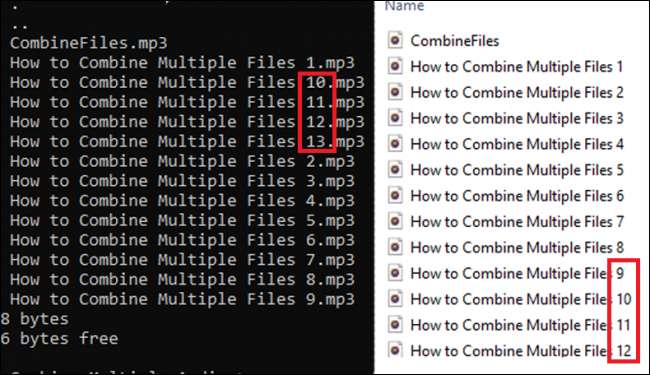
Компьютер определяет файлы 10, 11, 12 и 13, потому что у них есть номер 1. Точно так же, A, AA, AB и AC (1, 11, 12, 13) в алфавитном порядке сначала до B, C, и D (2, 3 и 4 в этом случае).
Сочетание ваших файлов через командную строку следует алфавитному аранжированию компьютера, что является проблемой, потому что нумерация будет выключена. Чтобы исправить это, мы будем переименовать ваши файлы.
Для этого процесса мы будем использовать Усовершенствованный перезаряд Отказ Это одна из наших любимых программ переименования, потому что это мощное, простое в использовании и бесплатно. Мы собираемся скачать один с установщиком и удалением для этого руководства, но выберите, какой удобный для вас.
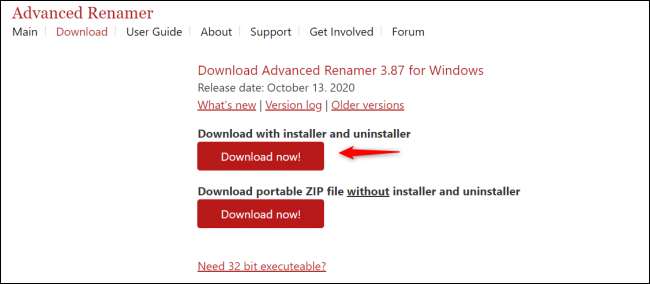
Запустите программу, когда закончите установку. После этого откройте свою аудио папку и перенесите аудиофайлы в Advanced Renamer App, перетащив файлы.
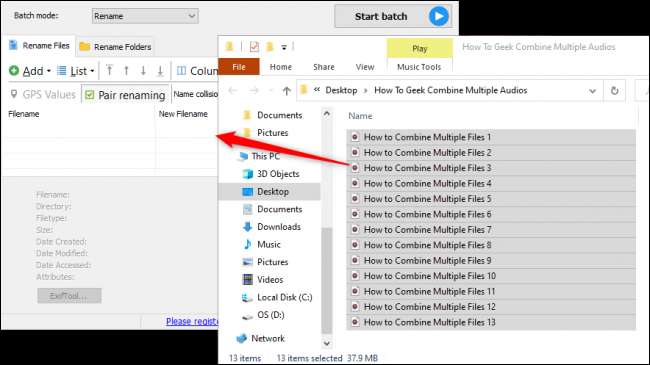
Когда ваши файлы были переданы, нажмите «Добавить метод» и GT; Добавьте из раскрывающегося меню.
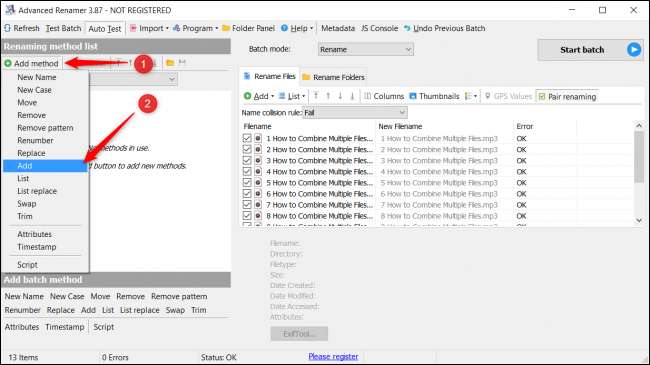
Нажмите на "& lt; / & gt;" кнопка на левой панели. Это должно открыть всплывающее меню. Ищите "& lt; inc nr & gt;" и выберите это. Нажмите «ОК», чтобы завершить.
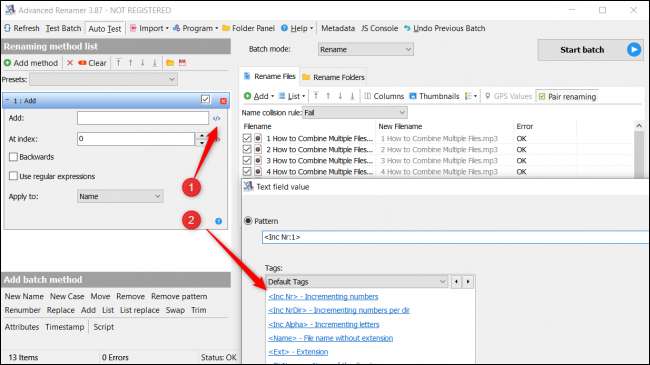
Это добавит увеличение чисел, начиная с 1 к каждому из ваших имен файлов.
Наконец, щелкните столбец «Имя файла», чтобы вы могли правильно организовать свои файлы. Это будет организовать ваши аудиофайлы в численном порядке, чтобы новые имена файлов будут переименовываться в правильном устройстве.
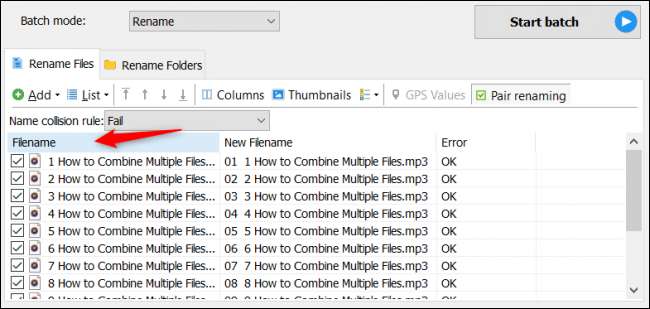
Как видите, новые имена файлов используют формат 01 и 02. Это позволяет компьютеру прочитать файлы в правильном расположении. Нажмите на кнопку «Пуск Batch» в верхнем правом углу, чтобы переименовать все ваши файлы.
И VOILA! Вы успешно переименованы в ваши аудиофайлы. Теперь пришло время объединить их.
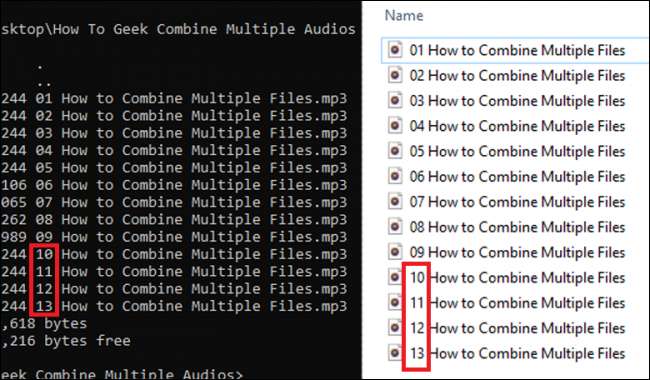
Паментируйте несколько файлов с командной строкой
Перейдите прямо к вашей папке с аудиофайлами, которые вы хотите объединить. Опять же, не забудьте сделать копию, чтобы у вас была резервная копия файлов. Найдите местоположение вашей папки, нажав на панель местоположения возле верхней части окна.

Скопируйте каталог, нажав ярлык Ctrl + C или щелкнув правой кнопкой мыши и выбирая «Копировать».
После этого нажмите ярлык Windows + R, чтобы открыть программу запуска. Тип "
CMD
«И нажмите« Enter », чтобы открыть командную строку. Введите "
CD / D.
«И вставьте каталог, который вы скопировали ранее. Это должно выглядеть что-то подобное.
CD / D C: \ Users \ Name \ Desktop \ Папка
То
CD
Команда сделает командную подсказку искать вашу папку. Для
/ D.
Команда, это изменяет диск туда, где находится ваша папка, в случае, если ваш файл находится в вашем D:, E:, или другие диски.
Ваша командная подсказка должна выглядеть как изображение ниже (кроме вашего собственного другого каталога).
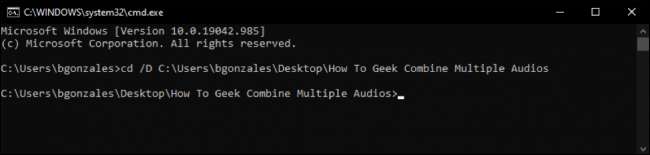
Проверьте, вы находитесь в нужном месте, набрав в
дир
Отказ Это проверяет и показывает все файлы в каталоге, на который включен командная строка.

Если вы можете найти все файлы, которые вы хотите объединить, то вы находитесь в правильном каталоге. Введите команду:
Копировать / b * .mp3 "combined_filename.mp3"
То
*
В команде является подстановочный знак, который будет соответствовать файлам .mp3 в вашей папке. Если вы используете другой формат аудио, просто замените «MP3» с помощью «WAV» или формата, который вы используете. Выберите свой собственный файл тоже. Когда вы довольны всем этим, просто нажмите Enter, чтобы запустить команду.
Предупреждение: Эта команда не преобразует ваши файлы в другой формат. Убедитесь, что вы используете тот же аудиоформат на протяжении всей команды.
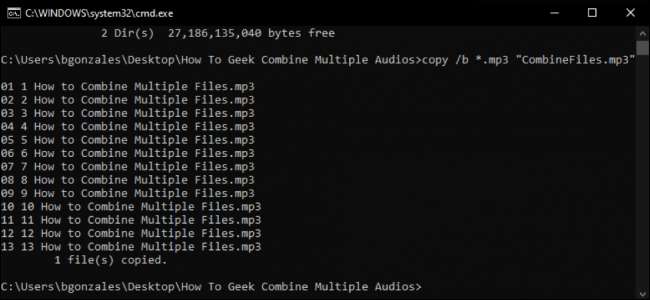
Если ваша команда подсказки выглядит как изображение выше, то вы успешно загружаете несколько аудиофайлов! Вы можете найти объединенный файл в папке с вашими аудиофайлами.







